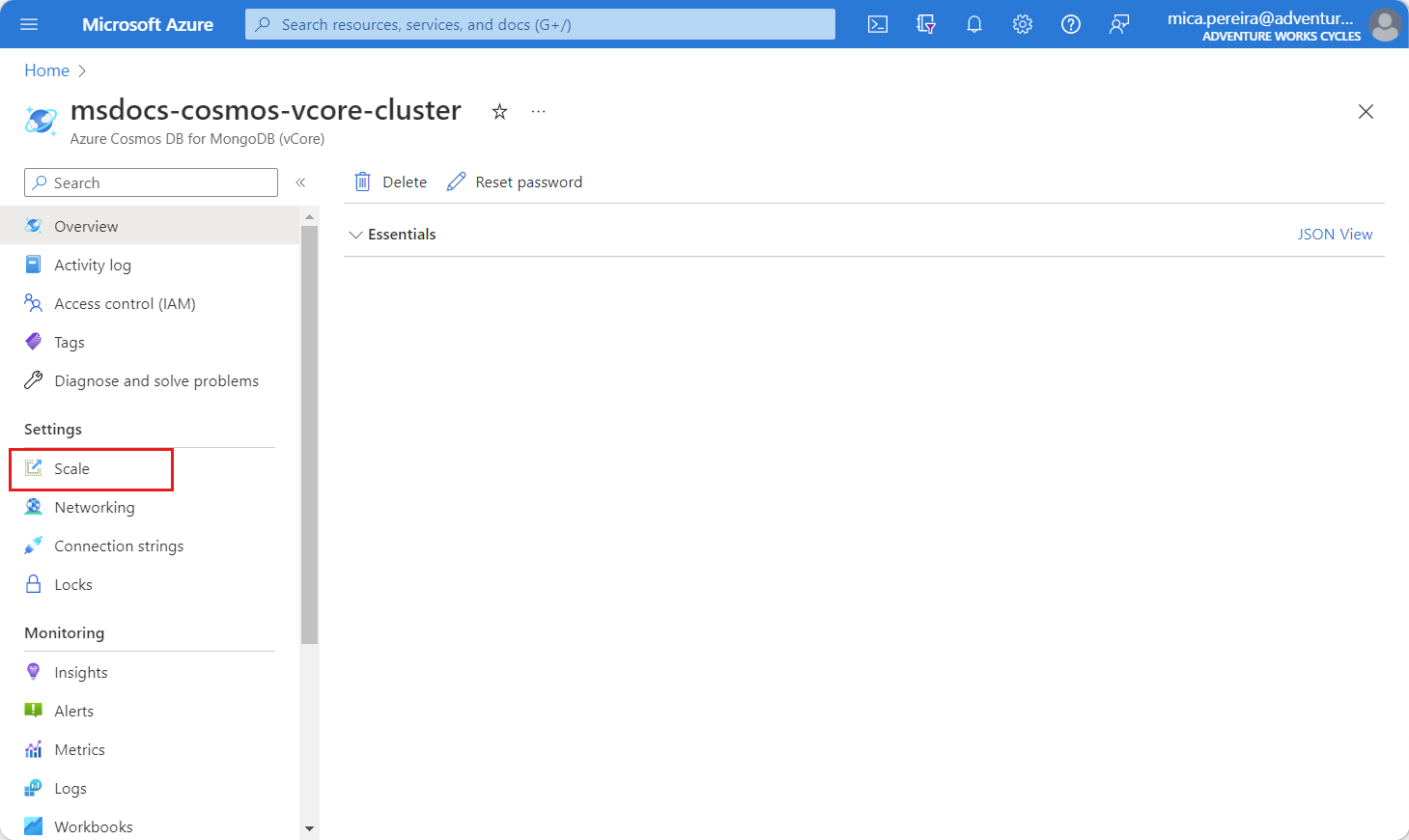Skalieren und Konfigurieren Ihres Azure Cosmos DB for MongoDB-vCore-Clusters
GILT FÜR: MongoDB-vCore
Azure Cosmos DB for MongoDB-vCore bietet nahtlose Skalierbarkeit und Hochverfügbarkeit. Dieses Dokument dient als Schnellanleitung für Entwickler, die erfahren möchten, wie sie ihre Cluster skalieren und konfigurieren. Änderungen am Cluster werden ohne Downtime live ausgeführt.
Voraussetzungen
- Ein vorhandener Azure Cosmos DB for MongoDB-vCore-Cluster.
- Falls Sie nicht über ein Azure-Abonnement verfügen, können Sie ein kostenloses Konto erstellen.
- Wenn Sie über ein vorhandenes Azure-Abonnement verfügen, erstellen Sie einen neuen Azure Cosmos DB for MongoDB-vCore-Cluster.
Navigieren zum Abschnitt „Skalieren“
Um die Konfiguration Ihres Clusters zu ändern, verwenden Sie den Abschnitt Skalieren auf der Seite „Azure Cosmos DB for MongoDB-vCore-Cluster“ im Azure-Portal. Das Portal enthält Echtzeitkosten für diese Änderungen.
Tipp
Für diese Anleitung empfehlen wir die Verwendung des Ressourcengruppennamens msdocs-cosmos-howto-rg.
Melden Sie sich beim Azure-Portal an.
Navigieren Sie zur Seite des vorhandenen Azure Cosmos DB for MongoDB-vCore-Clusters.
Wählen Sie auf der Seite „Azure Cosmos DB for MongoDB-vCore-Cluster“ im Navigationsmenü die Option Skalieren aus.
Ändern der Cluster-Ebene
Die ausgewählte Cluster-Ebene beeinflusst die Anzahl der virtuellen Kerne und den RAM, die Ihrem Cluster zugewiesen sind. Sie können jederzeit ohne Ausfallzeiten Änderungen an der Cluster-Ebene vornehmen, um Sie an Ihre Anforderungen anzupassen. Sie können beispielsweise mithilfe des Azure-Portals von M50 auf M60 erhöhen oder von M50 auf M40 verringern.
Um die Cluster-Ebene zu ändern, wählen Sie im Drop-down-Menü die neue Ebene aus.
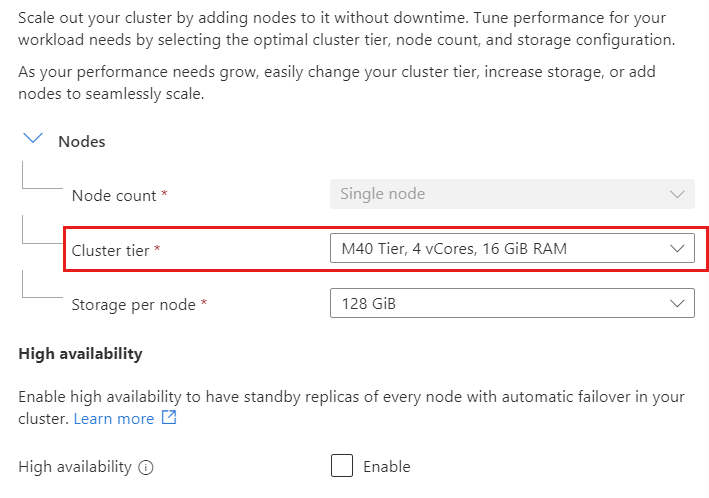
Hinweis
Diese Änderung wird ohne Ausfallzeiten live im Cluster ausgeführt.
Das Upgrade oder Downgrade von burstfähigen Ebenen auf die Ebene „Arbeitsspeicheroptimiert“ wird derzeit nicht unterstützt.
Wählen Sie Speichern aus, um Ihre Änderung beizubehalten.
Erhöhen der Datenträgergröße
Sie können die Speichergröße erhöhen, um Ihrer Datenbank mehr Raum zum Wachsen zu geben. Beispielsweise können Sie den Speicher von 128 GB auf 256 GB erhöhen.
Um die Speichergröße zu erhöhen, wählen Sie im Drop-down-Menü die neue Größe aus.
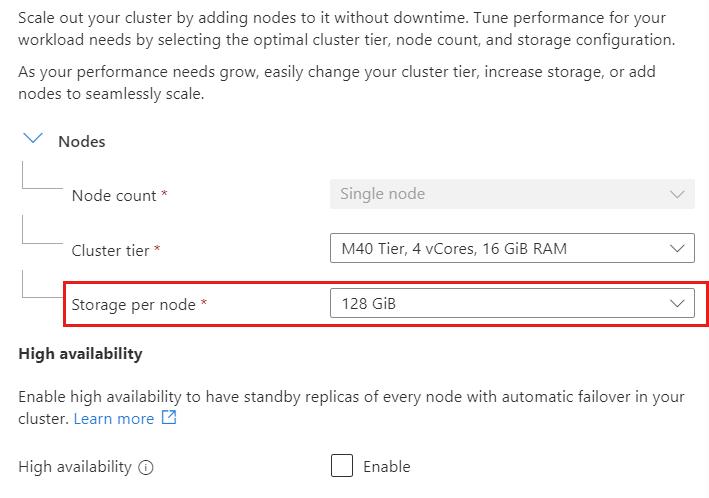
Hinweis
Diese Änderung wird ohne Ausfallzeiten live im Cluster ausgeführt. Außerdem kann die Speichergröße nur erhöht, nicht verringert werden.
Wählen Sie Speichern aus, um Ihre Änderung beizubehalten.
Aktivieren oder Deaktivieren von Hochverfügbarkeit
Sie können Hochverfügbarkeit je nach Bedarf aktivieren oder deaktivieren. Hochverfügbarkeit vermeidet Datenbankausfälle, indem Replikatshards jeder primären Shard in einem Cluster verwaltet werden. Wenn eine primäre Shard ausfällt, werden eingehende Verbindungen automatisch an die Replikatshard umgeleitet, um sicherzustellen, dass es zu minimalen Ausfallzeiten kommt.
Um Hochverfügbarkeit zu aktivieren oder zu deaktivieren, aktivieren oder deaktivieren Sie das Kontrollkästchen.
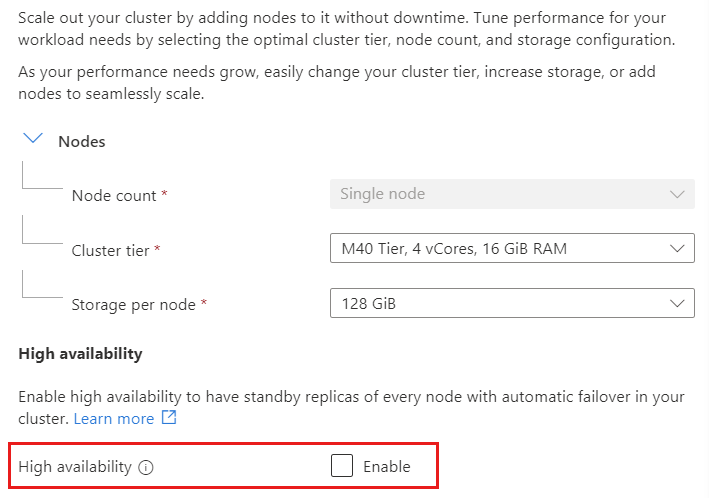
Wählen Sie Speichern aus, um Ihre Änderung beizubehalten.
Nächste Schritte
In diesem Leitfaden haben wir gezeigt, dass die Skalierung und Konfiguration Ihres Cosmos DB for MongoDB-vCore-Clusters im Azure-Portal ein einfacher Vorgang ist. Das Azure-Portal umfasst die Möglichkeit, die Cluster-Ebene anzupassen, die Speichergröße zu erhöhen und Hochverfügbarkeit zu aktivieren oder zu deaktivieren, ohne Ausfallzeiten.